Cara Mengatur PS4 Remote Play di Ponsel Android dan iOS
Sony awal pekan ini telah memperbarui apllikasi PS4 Remote Play agar bisa digunakan di seluruh perangkat iOS dan Android. Sebelumnya, hanya produk smartphone Sony XPeria yang dapat memainkannya. Saat ini, pembaruan firmware 7.0.0 menjadikan semua pengguna perangkat iOS dan Android menikmati PS4 Remote Play.
Bagaimanapun, pengaturannya tidak cepat dan mudah. PS4 Remote juga bukan tanpa batasan yang adil. Ini sangat sensitif terhadap kecepatan koneksi Anda dan membutuhkan sedikit pengaturan, jadi ambil controller Anda dan simaklah panduan berikut ini.
Cara Mengatur PS4 Remote Play di Android dan iOS
Aplikasi PS4 Remote Play hanya mendukung iOS 12.1 dan Android 5.0 ke atas.
- Untuk mengaktifkan dan menjalankan PS4 Remote, Anda harus terlebih dahulu menjalankan PS4 dan menginstal pembaruan 7.0.0 jika Anda belum melakukannya;
- Kemudian ambil aplikasi PS4 Remote Play dari Google Play atau iOS App Store dan buka;
- Setelah selesai, geser ke tab Settings di konsol Anda dan temukan jalan ke tempat yang tertulis “Remote Play Connection Settings”.
- Pastikan untuk mencentang “Enable Remote Play”. Inilah yang akan membuka PS4 Anda hingga perangkat yang menyetujui, dan itu adalah sesuatu yang seharusnya sudah ada jika Anda pernah menggunakan Remote Play di perangkat Xperia, PS Vita atau PS TV lama. Dengan aplikasi PS4 Remote terbuka di perangkat yang Anda pilih, saatnya membuat koneksi yang dipilih
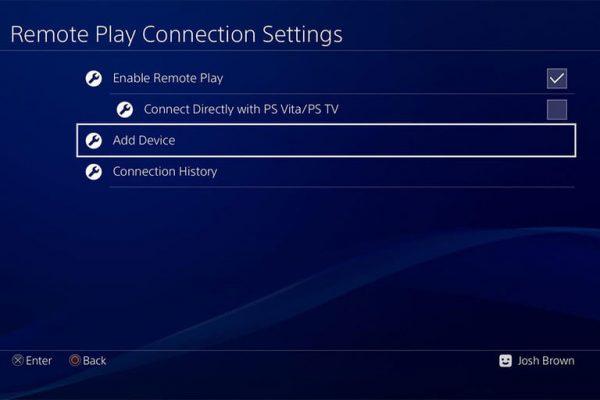
- Tekan menu “Add Device” pada PS4 Anda dan “Start” pada aplikasi PS4 Remote Play. Pada titik ini, kedua perangkat harus mulai mencari satu sama lain di jaringan.
- Selanjutnya, Anda memiliki dua opsi. Anda dapat mengontrol PS4 dengan tombol di layar atau menyambungkan pengontrol Dualshock 4 Anda yang terpercaya melalui Bluetooth untuk pengalaman optimal. Untuk pengguna iOS, ini berarti menggunakan iOS 13 atau lebih tinggi, dan Android 10 untuk penggemar Google. Meskipun perangkat Android telah dapat terhubung ke pengontrol Dualshock 4 – atau hampir semua pengontrol – selama bertahun-tahun sekarang untuk emulator dan bahkan kontrol UI umum, aplikasi PS4 Remote akan ribut jika Anda tidak menjalankan OS yang tepat versi. Persyaratan sistem operasi yang rumit ini sebenarnya dapat dielakkan dengan kabel OTG jika Anda tidak keberatan dengan langkah ekstra.

- Jika menggunakan rute Bluetooth, tahan tombol PS dan Bagikan pada pengontrol Anda sampai bilah lampu depan mulai berkedip. Ini menunjukkan itu dalam mode pemasangan Bluetooth. Dari sana, navigasikan saja ke pengaturan Bluetooth perangkat Anda.
Langkah-langkahnya selesai. PS4 Anda sekarang seharusnya menghasilkan video ke perangkat seluler pilihan Anda dengan dukungan pengontrol atau tombol di layar yang Anda inginkan. Anda sekarang bebas untuk bermain game di mana saja selama terkoneksi dengan WiFi.
Cara meminimalkan hambatan pada mainkan PS4 Remote Play
Jika Anda melihat hambatan atau feed yang bermasalah, Anda dapat mengubah resolusi gambar dan / atau framerate target di aplikasi PS4 Remote untuk meringankan beban. PS4 tidak pernah memiliki kinerja WiFi yang kuat sehingga sangat disarankan Anda menghubungkannya langsung ke router jika memungkinkan untuk pengalaman yang paling lancar. Koneksi 5GHz benar-benar dapat membantu, tetapi hanya jika Anda cukup dekat dengan router Anda untuk memanfaatkan manfaatnya.


